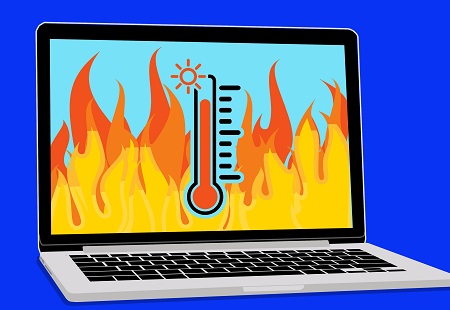آموزش گام به گام تعویض خمیر سیلیکون لپ تاپ
- مجموعه: متفرقه اينترنت و كامپيوتر
همه چیز درباره تعویض خمیر سیلیکون لپ تاپ
تعویض خمیر سیلیکون لپ تاپ کار لازمی است اما بدون داشتن مهارت کافی ممکن است از عهده هر کسی بر نیاید. در این مقاله در مورد تعویض خمیر سیلیکون لپ تاپ و همچنین پد سیلیکون نکاتی که باید در حین کار رعایت شود، توضیحات و آموزش های لازم را با شما به اشتراک خواهیم گذاشت.
لزوم تعویض خمیر سیلیکون لپ تاپ
خمیر سیلیکون یک ماده شیمایی است که به طور طبیعی در معرض گرما و سرما و رطوبت و یا شرایط خاص دیگر، خاصیت خود را از دست داده و تغییر حالت می دهد.
هنگامی که با استفاده از لپ تاپ کارهای گرافیکی یا بازی های کامپیوتری انجام می دهید، سرعت فن لپ تاپ تحت تأثیر قرار می گیرد. در این حالت فن لپ تاپ شروع به چرخیدن کرده و پردازنده اصلی سی پی یو و پردازنده گرافیکی جی پی یو متحمل پردازش سنگینی می شوند.
کارهای گرافیکی و پردازش های سنگین باعث تولید گرما در قطعات الکترونیکی می شود که بخشی از این گرما توسط خمیر سیلیکون و بخشی از طریق گرما گیر و بخش دیگر از طریق فن دفع می شود. در نتیجه می دانید که خمیر سیلیکون چه وظیفه هایی بر عهده دارد و با گذشت زمان و کاردهی زیاد خاصیت خود را از دست می دهد و لازم است که تعویض شود.
چگونه متوجه شویم که باید خمیر سیلیکون لپ تاپ تعویض شود؟
هنگامی که در حین بازی با لپ تاپ وسط بازی با تنظیمات بالا به طور ناگهانی سیستم خاموش می شود یا لپ تاپ به طور غیر طبیعی داغ می شود نشانه این است که باید خمیر سیلیکون تعویض شود. در این شرایط دو حالت ممکن است وجود داشته باشد: یا خمیر سیلیکون شل شده و به اصطلاح وا رفته است و یا سفت شده، که در هر دو حالت به معنی این است که خمیر خاصیت خود را از دست داده است و دیگر گرما به خوبی از CPU و یا GPU به گرماگیر منتقل نمی شود و خمیر باید تعویض شود.
آموزش تعویض خمیر سیلیکون لپ تاپ
وسایل مورد نیاز برای تعویض خمیر سیلیکون
برای فرایند تعویض خمیر سیلیکون شما به مواد و وسایل زیر نیاز دارید:
• پیچ گوشتی: برای باز کردن پیچ های پشت و پیچ های داخلی لپ تاپ. سعی کنید از یک پیچ گوشتی مناسب استفاده کنید زیرا استفاده از چاقو و ابزار مشابه باعث هرز شدن پیچ می شود.
• خمیر سیلیکون: می توانید از خمیر سیلیکون و یا پد گرماگیر استفاده کنید که این به مدل لپ تاپ و بودجه شما بستگی دارد. ترجیحا یک خمیر سیلیکون خوب تهیه کنید.
• دستمال یا پارچه نرم: می توانید از یک دستمال عینک استفاده کنید. توجه کنید که از دستمال یا پارچه هایی که الکترواستاتیک دارد هرگز استفاده نکنید زیرا باعث ایجاد جرقه می تواند به لپ تاپ آسیب بزند.
• الکل صنعتی
• یک ابزار مانند کارت برای جدا کردن و مالیدن خمیر سیلیکون
• پمپ بادی دستی برای تمیز کردن گرد و خاکی که ممکن است بر روی فن و سایر قطعات باشد.
نحوه باز کردن لپ تاپ
کار تعویض خمیر سیلیکون لپ تاپ کار دشواری است زیرا باید مراحل زیادی را گذراند تا به فن CPU و یا خود CPU برسید. برای این کار باید پیچ های لپ تاپ را باز کنید سپس هارد و درایو نوری را جدا کنید، کیبورد و قاب را هم جدا کنید تا به مادر بورد برسید.
در برخی از لپ تاپ ها حتما باید فن را باز کنید تا به سی پی یو و یا جی پی یو برسید ولی در برخی دیگر نیازی به باز کردن فن نیست اما باز کردن هیت سینک یا فلز مسی نارنجی رنگ که روی CPU یا GPU لازم است. با باز کردن این فلز مسی به CPU می رسید.
اکنون نوبت باز کردن پیچ های روی هیت سینک است. این پیچ ها فنری هستند و هنگام باز کردن به طور کامل جدا نمی شوند.
نحوه تعویض خمیر سیلیکون
هنگامی که فلز مسی را باز می کنید متوجه خواهید شد که روی آن یا روی CPU مقداری خمیر سیلیکون مالیده شده و یا خشک شده است. ابتدا باید آن را پاک کنید و سپس خمیر جدید سیلیکون روی آن بزنید. دقت داشته باشید که برای پاک کردن این خمیر قدیمی هرگز از ابزاری مانند پیچ گوشتی و ... استفاده نکنید زیرا این کار باعث ایجاد خراش روی هیت سینک و یا CPU می شود و باعث می شود تا بر روی عملیات انتقال گرما تأثیر منفی داشته باشد.
استفاده از ابزار سخت برای پاک کردن خمیر قدیمی همچنین ممکن است قطعات الکترونیکی تعبیه شده بر روی کناره های CPU را از بین ببرد.
خمیر سیلیکون را تا جای ممکن از روی هیت سینک و CPU به وسیله یک شئ مانند کارت تلفن یا عابر بانک با احتیاط جدا کنید و باقی مانده آن را با استفاده از پارچه و الکل تمیز کنید به طوری که هیچ اثری از آن باقی نماند.
نحوه تعویض پد سیلیکون
در برخی از لپ تاپ ها به جای خمیر از پد سیلیکون یا پد خنک کننده استفاده می شود که این گونه پد ها نیاز چندانی به تعویض ندارند و یا در صورت نیاز، تعویض آنها نیز بسیار راحت تر از خمیر است. برای تعویض باید پد قدیمی را جدا کنید و یک پد جدید به جای آن قرار دهید.
نحوه استعمال خمیر سیلیکون
برای زدن خمیر سیلیکون به لپ تاپ باید مقدار کمی مثلا به اندازه یک نخود از خمیر سیلیکون را روی CPU و یا GPU بریزید. آن را پخش کنید تا کل سطح را بپوشاند. دقت داشته باشید که هرگز به طور همزمان از پد سیلیکون و خمیر سیلیکون استفاده نکنید.
اکنون نوبت بستن هیت سینک و فن می باشد. آنها را به گونه ای بر روی لپ تاپ ببندید که بتوانید دمای CPU و GPU را تست کنید. برای این کار باید نرم افزار Speccy را نصب کنید و دما را اندازه گیری کنید. دمای CPU و گرافیک در حالت عادی نباید بیشتر از 50 درجه باشد.
تعویض خمیر سیلیکون لپ تاپ کار دشواری نیست بلکه قسمت دشوار این فرایند مربوط به باز کردن درب لپ تاپ و به خصوص رسیدن به مادر بورد می باشد.
سخن پایانی و جمع بندی مطالب
داغ شدن لپ تاپ یکی از نشانه های لزوم تعویض خمیر سیلیکون یا ترمال پیست می باشد. هنگام کار با لپ تاپ بخشی از گرمای تولید شده در قطعات توسط خمیر سیلیکون جذب می شود. اما بعد از مدتی این خمیر خاصیت اولیه خود را از دست داده و دیگر نمی تواند گرما را به خود جذب کند. این اتفاق در نتیجه ی استفاده زیاد از لپ تاپ و یا برنامه های بسیار سنگینی که با آن اجرا می شود رخ می دهد.
در نتیجه کارت گرافیک و مادر برد و پردازنده و قطعات دیگر بیش از حد داغ می شوند و دیگر ترمال پیست یا خمیر سیلیکون قادر به جذب این گرمای تولید شده به طور کامل نیست و باید اقدام به تعویض آن کرد. در برخی از لپ تاپ ها به جای خمیر سیلیکون از پد سیلیکون استفاده می شود که تعویض آن در مقایسه با خمیر بسیار راحت تر است و تنها نیاز به جدا کردن پد قدیمی با پد جدید دارد.
تعویض خمیر سیلیکون و یا پد سیلیکون خودش کار چندان دشواری نیست بلکه سخت ترین و پیچیده ترین قسمت این کار مربوط به باز کردن لپ تاپ و رسیدن به مادر بورد می باشد که باید احتیاط های لازم را در نظر بگیرید.
گردآوری: کامپیوتر و اینترنت بیتوته